怎样修改路由器wifi密码修改 无线路由器密码修改教程
更新时间:2023-12-11 12:48:45作者:xtliu
在如今的数字时代,网络已经成为人们日常生活中不可或缺的一部分,而无线路由器作为连接我们与外界的桥梁,其密码的安全性也变得越来越重要。为了保护我们的网络安全,定期修改无线路由器的wifi密码成为必要的操作。怎样修改无线路由器的wifi密码呢?在本文中我们将为您详细介绍无线路由器密码修改的教程,让您轻松掌握这一重要的网络保护技巧。无论是家庭用户还是企业单位,都应该重视并且定期进行无线路由器密码的修改,以确保网络安全和个人信息的保护。
具体方法:
1.登录你要更改的路由器,我的就是192.168.1.1,各个品牌登录地址不同的,具体的路由器后背有登录地址的,如图所示

2.打开浏览器,在地址栏输入路由器IP地址192.168.1.1,用户名和密码一般如果你没改就是admin(小写)
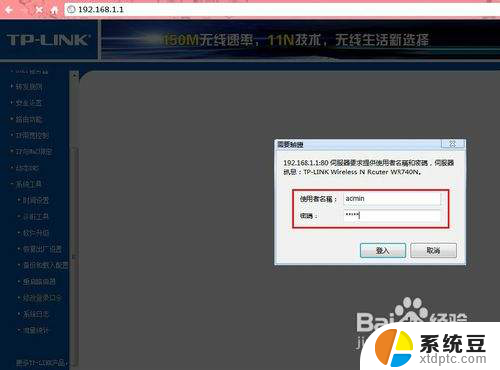
3.登录成功后就显示运行状态了,如图所示
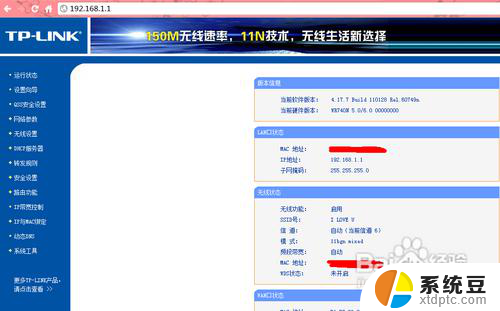
4.点击“无线设置”
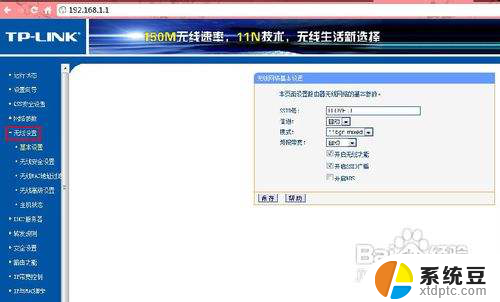
5.再点击“无线安全设置”,里面就可以更改密码了。一般选择WPA-PSK/WPA2-PSK加密方法(密码要8-16个的,可以字母数字组合)
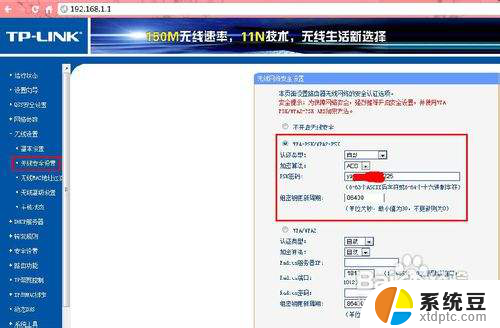
6.更改密码后,点击保存,提示重启
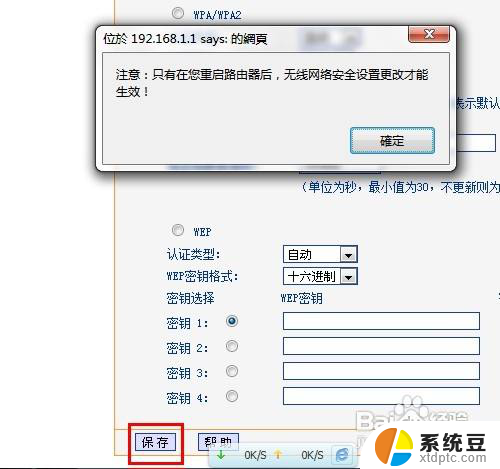
7.最后点击“系统工具”里的“重启路由器”即可重启路由
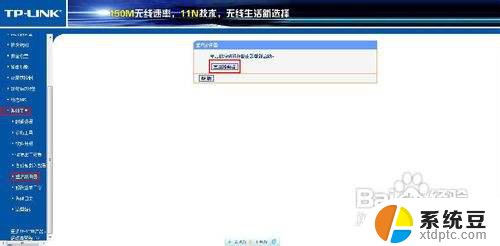
以上就是如何修改路由器wifi密码的全部内容,如果您遇到相同问题,可以参考本文中的步骤进行修复,希望对大家有所帮助。
怎样修改路由器wifi密码修改 无线路由器密码修改教程相关教程
- 无线路由器怎么修改密码 无线路由器密码修改方法
- 修改路由器密码19216811 无线路由器密码修改步骤
- 路由器更改密码怎么改 路由器管理员密码修改步骤
- 无线网密码修改192.168.10.1 wifi密码修改步骤
- 怎么调wifi路由器设置 无线路由器简便设置方法
- 如何修改wifi名字和密码 如何修改WiFi名称和密码
- 路由器信道怎么改 路由器无线信道如何设置
- excel表格密码怎么修改 Excel密码修改教程
- 台式电脑修改密码怎么修改 修改电脑开机密码的方法
- tp-link路由器电脑怎么设置 TP LINK无线路由器设置教程
- 戴尔笔记本更新驱动 戴尔电脑驱动程序一键更新方法
- 打印机连接usb无法识别怎么办 电脑无法识别打印机usb
- ppt全部更换背景 PPT背景怎么修改
- 怎么管理电脑右键菜单 怎样删除电脑右键菜单中的选项
- 键盘锁定了 电脑键盘锁定怎么重置
- 没有开蓝牙为什么音量显示耳机 苹果手机调整音量时显示耳机符号怎么恢复
电脑教程推荐
- 1 怎么把手机桌面软件隐藏起来 手机桌面图标隐藏教程
- 2 怎么指纹解锁 笔记本电脑指纹解锁设置步骤
- 3 表格变颜色怎么设置 Excel表格如何改变表格边框颜色
- 4 电脑怎么拷贝u盘 u盘中文件如何复制到电脑
- 5 office工具栏不见了 Word文档上方的工具栏不见了怎么找回
- 6 .et可以用office打开吗 et文件用Microsoft Office打开教程
- 7 电脑的垃圾桶在哪里找 电脑垃圾桶不见了文件怎么办
- 8 打印机驱动识别不到打印机 电脑无法识别打印机怎么解决
- 9 罗技调整鼠标的软件 罗技g502 dpi调节教程
- 10 苹果手机的热点电脑怎么连不上 苹果iPhone手机开热点电脑无法连接解决方法